Beiträge
Bewertung: 



 / 1
/ 1
Diese Anleitung setzt voraus, dass der DynDNS Service ab Version 2 bereits heruntergeladen und installiert wurde, sowie auch die Konfiguration der Quellen zur Erkennung der öffentlichen IP-Adresse erfolgreich war, also mindestens 1 IP-Adresse vom DynDNS Service erfolgreich erkannt wurde.
In dieser Anleitung erfahren Sie, wie Sie den DynDNS Service für ein erfolgreiches DynDNS-Update bei dem Provider RegFish konfigurieren können:
Schritt 1 - Registrierung bei RegFish
RegFish ist kein reiner DynDNS-Provider sondern hostet Internet-Domänen im Auftrag seiner Kunden. Deshalb müssen Sie bei RegFish nach der kostenlosen Anmeldung zunächst eine kostenpflichtige Domäne registrieren oder können den Umzug einer bereits in ihrem Besitz befindlichen Domäne zu RegFish veranlassen.
Die Registrierung einer eigenen Domäne kostet zwar (eine .de-Domäne kostet zur Zeit 15€ im Jahr), hat aber den Vorteil, dass die Domäne dann ihnen gehört und Sie über diese dauerhaft verfügen können auch wenn Sie die Domäne mal zu einem anderen Provider umziehen wollen, so wie Sie beispielsweise auch ihre Telefonnummer mitnehmen können, wenn Sie mal zu einer anderen Telekommunikations-Gesellschaft wechseln.

Nach Aufruf von https://www.regfish.de im Web-Browser führen Sie deshalb bitte alle erforderlichen Schritte aus, um ihre eigene Domain von RegFish hosten zu lassen. Die weiteren Schritte dieser Anleitung gehen deshalb davon aus, dass mindestens eine ihnen gehörende Domäne bei RegFish gehostet wird.
|
Schritt 2 - Einrichten eines neuen Providers RegFish im DynDNS Service
Doppelklicken Sie auf das Symbol des DynDNS Service im System-Tray-Bereich von Windows (meistens rechts unten auf der Taskleiste)...
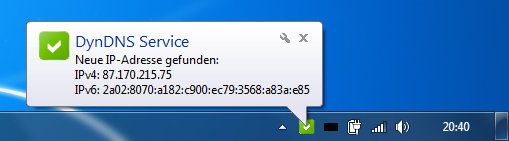
...und wechseln zum Reiter 'Provider'. Dort können Sie einen neuen Provider anlegen durch Klick auf den Button 'Neu':
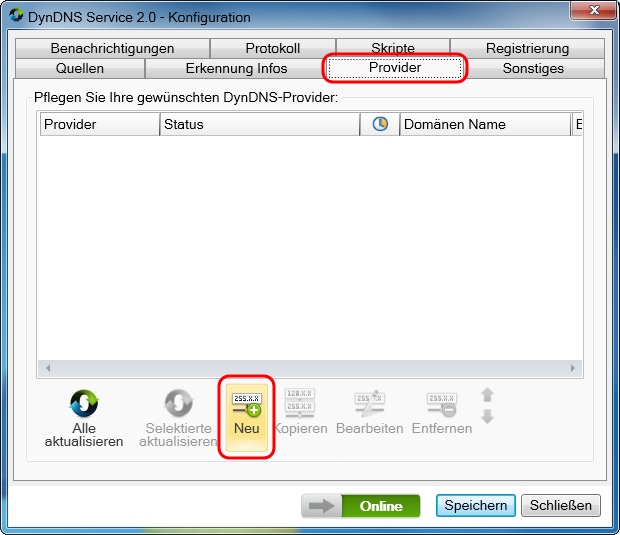
Nach dem Klick auf den Button 'Neu' wird der Provider-Editor für die Konfiguration eines neuen Providers geöffnet.
|
Schritt 3 - Eingeben der DynDNS-Kontodaten von RegFish
Im Reiter 'Provider' des Provider-Editor geben Sie die oben erstellten Zugangsdaten für das DynDNS-Konto bei RegFish ein. Als 'Provider Name' können Sie einen frei wählbaren Name verwenden. Der 'Domänen Name' ist der bei RegFish gehostete Name ihrer Domäne. Der Provider beachtet leider nicht den DynDNS Protokoll Standard V2, weshalb Sie als Schlüsselwörter 'success' verwenden sollten:
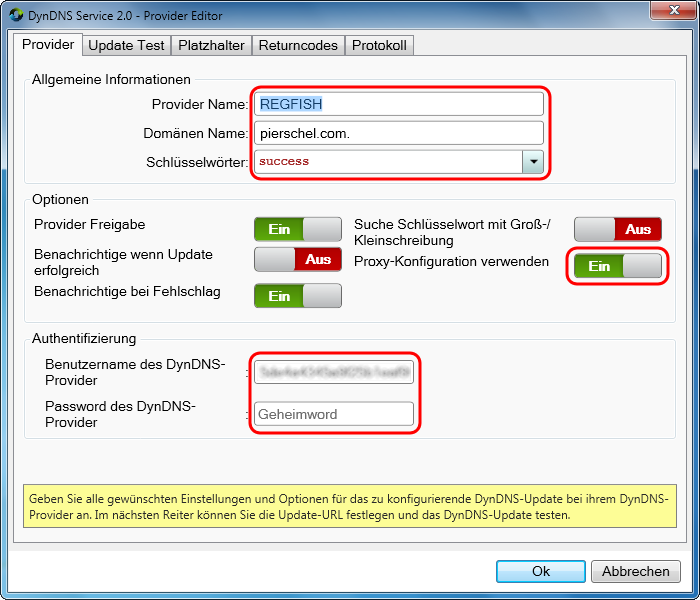
In manchen LAN-Netzen ist der Zugang zum Internet nicht direkt sondern nur über einen Proxy möglich. Wenn das auch bei Ihnen der Fall ist, haben Sie wahrscheinlich bereits während der Konfiguration zur Erkennung der IP-Adressen die Proxy-Konfiguration im DynDNS Service vorgenommen. In dem Fall müssen Sie hier nur noch die Verwendung der Proxy-Konfiguration auch für diesen Provider aktivieren.
Für die Authentifizierung verwendet RegFish ein spezielles DynDNS Kennwort, welches Sie im RegFish-Portal in den Domain-Einstellungen unter 'Dynamisches DNS' finden. Geben Sie das DynDNS Kennwort als Benutzername im DynDNS Service ein.
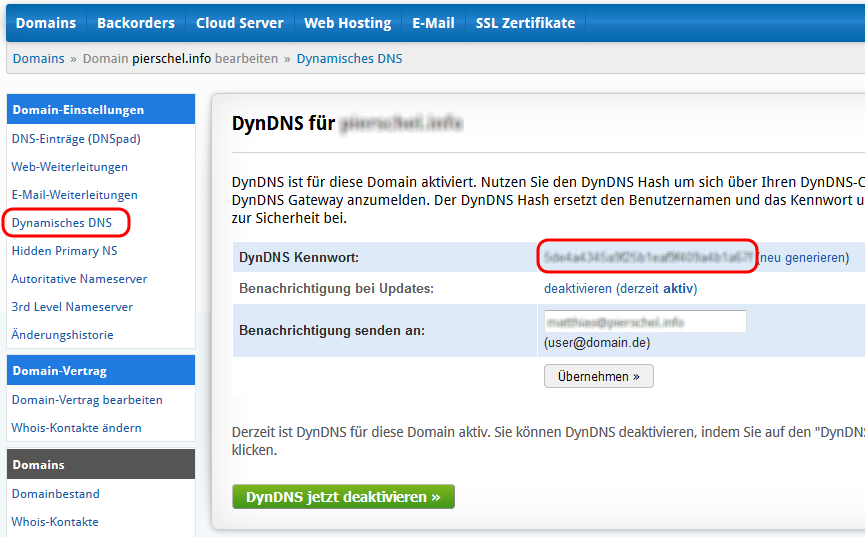
|
Schritt 4 - Test des DynDNS-Updates
Im Reiter 'Update Test' des Provider Editor geben Sie zunächst die zu verwendende Update-Url ein. Im Fall von RegFish ist keine manuelle Eingabe mehr erforderlich; Sie können die passende Update-Url einfach durch öffnen der DropDown-Liste und Auswahl von 'regfish.de' auswählen:
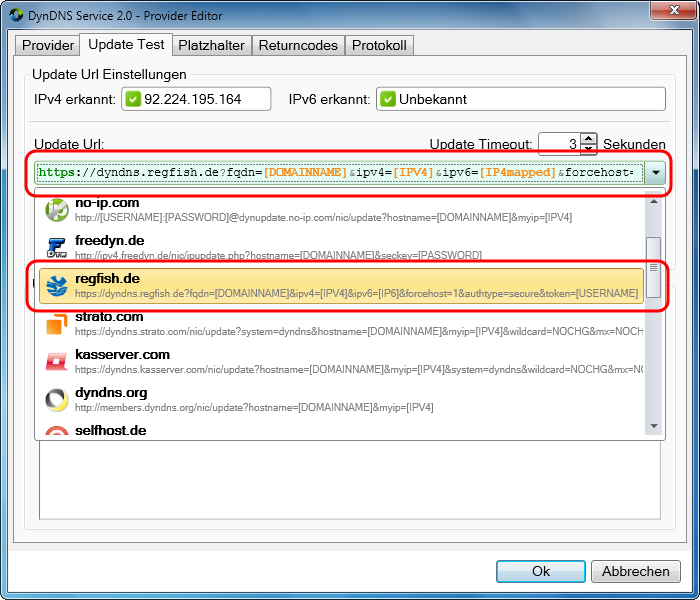
... und anschließend durch Klick auf den Button 'Jetzt aktualisieren' das DynDNS-Update testen:
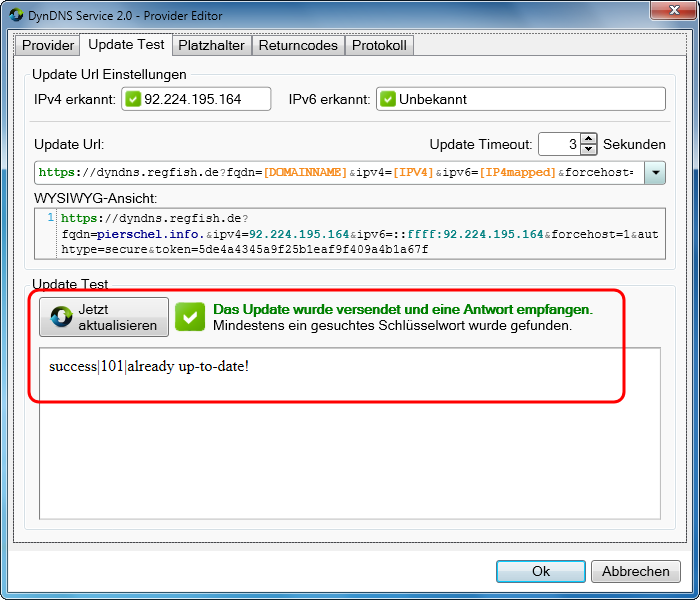
Bitte denken Sie daran, dass dies kein Dummy-Test ist! Sofern der Test erfolgreich war, ist nun auch tatsächlich im Internet die erkannte IP-Adresse mit der Domäne bei RegFish verbunden. Im Protokoll finden Sie jetzt und auch später Informationen über den Verlauf der DynDNS-Updates bei RegFish durch den DynDNS Service:
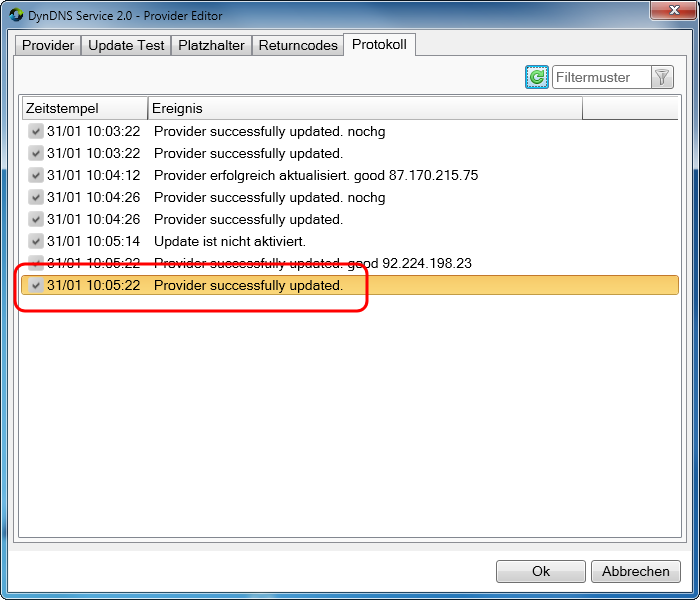
|
Schritt 5 - Speichern der Konfiguration
Speichern Sie ihre getestete Konfiguration für RegFish durch einen Klick auf den Button 'Ok' im Provider-Editors. Anschließend sollte die Konfiguration auch im Konfigurationsdialog des DynDNS Service gespeichert werden:
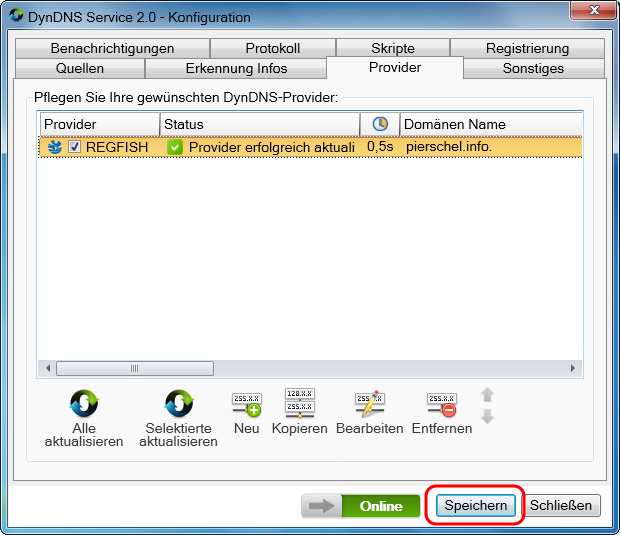
ACHTUNG! Die Konfiguration für RegFish wird nur dann dauerhaft vom DynDNS Service übernommen, wenn Sie ihre Konfiguration speichern! Bei Abbruch des Provider-Editor oder Schließen des Konfigurationsdialog ohne zu speichern werden ihre Konfigurationsdaten verworfen.
|